本帖最后由 阿勋 于 2022-12-12 17:12 编辑
需求说明在过去,我们的发票需要人工录入,发票堆积如山,张张要录,烦不胜烦。 伙伴云触发器搭配简单的函数,可以帮助你快速的解决这一问题。 注:本功能只支持在伙伴云APP端进行扫码使用哦~ 工作流展示
配置页面展示
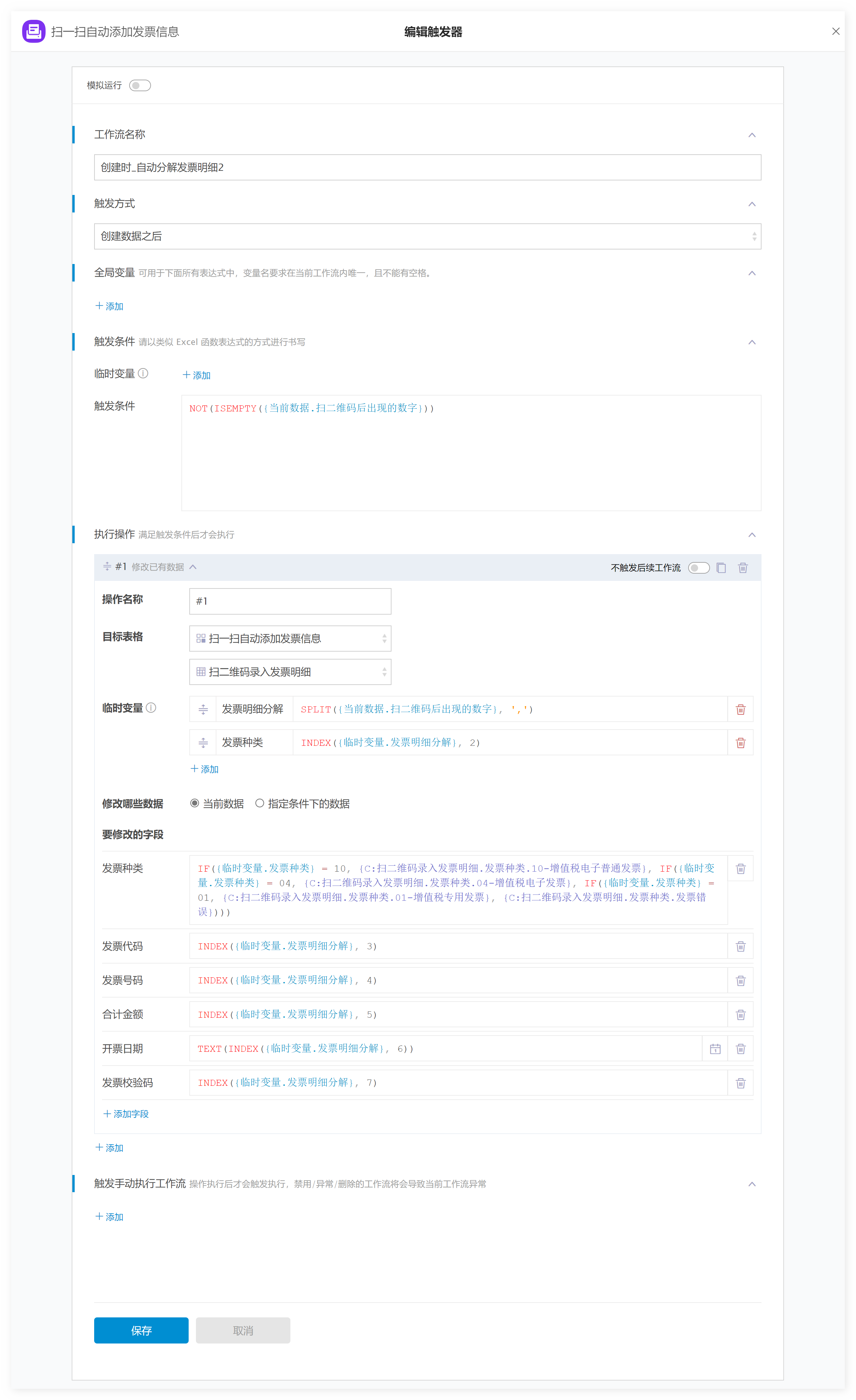
模拟运行页面展示
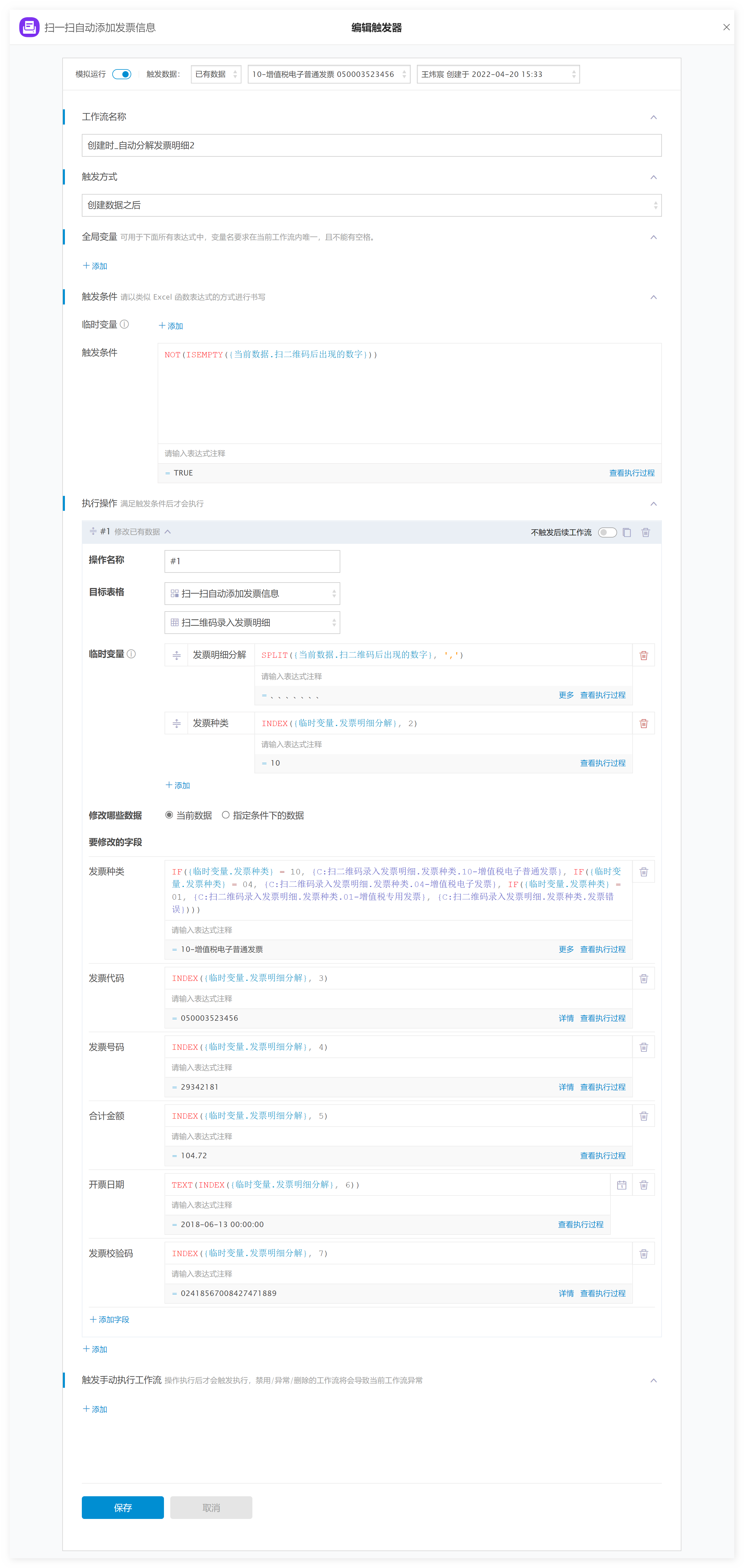
搭建步骤
第一步:配置相关表格按照如下字段类型,建立一张表格,此表格作为我们的核心表格使用。 第二步:发票二维码内容字段解析通过扫一扫我们可以得出这样的一组信息: 01,10,050003523456,29342181,104.72,20180613,02418567008427471889,1774 下面重点分析一下属性对应的内容及含义,以逗号为分隔符: 第二个属性值 [10]:代表发票种类代码,有三个属性值;
04:增值税普通发票; 01:增值税专用发票; 第三个属性值 [050003523456]:发票代码; 第四个属性值 [29342181],发票号码; 第五个属性值 [104.72],合计金额; 第六个属性值 [20180613],日期; 第七个属性值 [02418567008427471889],发票校验码,(增值税专用发票是没有发票校验码的,没有则为空字符串),这个属性一般解析用不上 ;
第三步:确定我们需要使用的函数首先,我们确定了我们要提取不同的属性信息,各属性信息是用 “,” 隔开的,其中的属性信息包含金额,发票种类属性还有多种类型。因此,我们可以确定出,需要使用的函数为SPLIT(),INDEX(),IF(),TEXT()。 第四步:配置触发器/工作流触发方式触发方式选择【创建数据之后】 第五步:配置触发器/工作流触发条件配置触发条件,只有扫码出现后的数字不为空时才执行此工作流。 第六步:配置触发器/工作流执行操作执行操作选择【修改已有数据】,目标表格选择本表,修改哪些数据选择【当前数据】。 第七步:提取发票的元素值运用SPLIT() 函数,将我们扫二维码出现的数字分解成各个元素。 第八步:提取元素中的发票种类运用INDEX() 函数,提取发票种类对应的元素。 第九步:对发票种类字段进行赋值添加【发票种类】字段,在赋值处运用IF() 函数和临时变量对发票种类进行判断赋值。 第十步:对发票代码字段进行赋值运用INDEX()函数和临时变量,对发票代码字段赋值。 第十一步:对发票号码字段进行赋值运用INDEX()函数和临时变量,对发票号码字段赋值。 第十二步:对合计金额字段进行赋值运用INDEX()函数和临时变量,对合计金额字段赋值。 第十三步:对开票日期字段进行赋值运用INDEX() 函数、TEXT() 函数和临时变量,对开票日期字段赋值。 第十四步:对发票校验码字段进行赋值运用INDEX()函数和临时变量,对发票校验码字段赋值。 第十五步:搭建仪表盘进入仪表盘编辑页面,添加一个扫码组件 配置扫码组件 还可以根据我们的需求,创建一个表格列表组件,用来快速的查看我们创建的发票信息
|